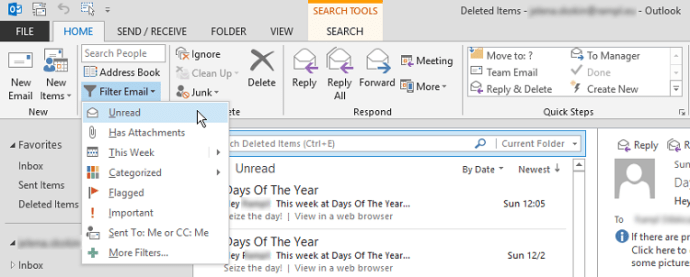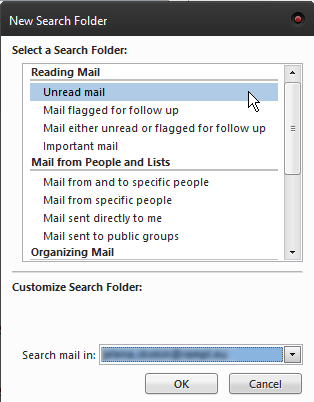Несмотря на то, что многие люди считают Outlook более старомодным, чем другие почтовые клиенты, по-прежнему миллионы пользователей используют его ежедневно. Это особенно актуально для предприятий, поскольку Outlook предлагает множество функций, которые помогают сотрудникам оставаться организованными.

Независимо от того, используете ли вы Outlook в личных или профессиональных целях, велика вероятность, что вы не прочитаете каждое письмо, которое приходит к вам. Со временем вы, вероятно, накопите сотни и тысячи рекламных сообщений, спама и других неважных электронных писем.
Microsoft разработала Outlook таким образом, чтобы им было очень легко пользоваться, поэтому очистить ваши папки от тонны непрочитанных писем не составит труда. Есть несколько способов избавиться от них, поэтому давайте посмотрим, что они из себя представляют.
Использование функции поиска
Полезность функции поиска в Outlook выходит за рамки простого поиска определенных писем. Это может помочь вам удалить все электронные письма в определенной папке, которые подпадают под категорию поиска. Вот как это работает:
Из основных Почта просмотра перейдите в папку, из которой вы хотите удалить все непрочитанные электронные письма. Это может быть любая папка, а не только ваш почтовый ящик.
После того, как вы вошли в папку, нажмите Ctrl + E открыть новый Инструменты поиска

Вы увидите несколько вариантов поиска, среди которых есть Непрочитанный Нажмите на нее, чтобы отфильтровать все остальные электронные письма. Еще вы можете использовать Сфера функция для дальнейшего уточнения поиска, если это необходимо.
Ваш список рассылки теперь будет содержать только непрочитанные письма, поэтому вы можете выбрать их все, не беспокоясь о том, что это повлияет на другие категории писем. Для этого выделите первое электронное письмо в списке, затем нажмите Ctrl + Сдвиг + Конец, чтобы отметить все электронные письма.
Нажмите «Удалить», чтобы удалить все выбранные электронные письма.
Использование функции фильтра
Еще один способ получить доступ ко всем непрочитанным письмам - использовать функцию «Фильтр». Работает аналогично функции поиска. Вот как отфильтровать и удалить все непрочитанные электронные письма:
От Почта просмотра, перейдите в папку, содержащую оскорбительные электронные письма, в данном случае непрочитанные электронные письма.
Перейти к Дом >Фильтр электронной почты > Все остальные электронные письма будут отфильтрованы, и вы также можете использовать функцию Scope здесь.
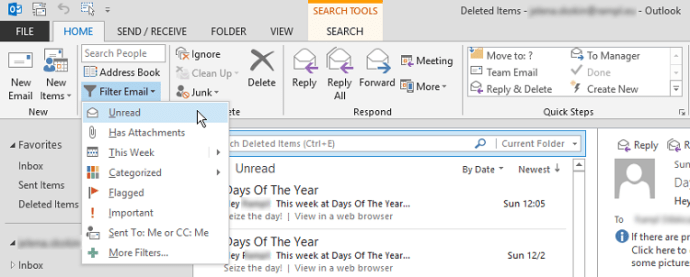
Когда у вас есть список непрочитанных писем, выберите первое и нажмите Ctrl + Сдвиг + Конец, чтобы выбрать все остальные, затем нажмите клавишу «Удалить». Все электронные письма, попавшие в область фильтрации, будут удалены.
Использование функции папки поиска
В Папка поиска Функция - очень удобный способ собрать все непрочитанные электронные письма в нескольких папках в одном месте, где вы затем можете их удалить. Вот как это использовать:
На главном экране перейдите к Папка Нажать на Новая папка поиска в верхнем левом углу окна.

Откроется новое диалоговое окно с несколькими вариантами папки поиска на выбор. Нажмите Непрочитанное письмо чтобы создать папку, в которой будут собраны все ваши непрочитанные электронные письма.
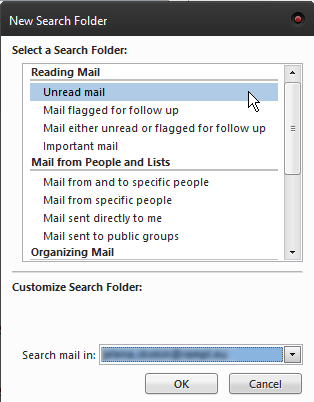
Панель навигации слева теперь имеет новый Папки поиска категория, в которой вы можете увидеть Непрочитанное письмо папку, которую вы только что создали.
Откройте папку и используйте один из двух следующих способов, чтобы выбрать все свои электронные письма:
Выделите любое электронное письмо в списке, затем нажмите Ctrl + A чтобы выбрать их все.
Выделите первое электронное письмо, затем используйте Ctrl + Сдвиг + Завершить комбо.
Нажмите «Удалить», чтобы удалить все непрочитанные электронные письма.
Это может быть наиболее удобный вариант, поскольку вам не нужно вводить каждую отдельную папку, как того требуют первые два метода. Вместо этого папка поиска соберет все ваши непрочитанные электронные письма, и вы сможете удалить их за считанные секунды.
Последнее слово
Как видите, Outlook имеет несколько встроенных опций массового удаления. Кроме того, существуют сторонние решения, но они бесполезны для массового удаления писем. Тем не менее, они предлагают множество других вариантов управления электронной почтой, поэтому, если вам нужно такое решение, вы можете найти в Интернете самые популярные.
Когда дело доходит до избавления от непрочитанных писем, функций, предлагаемых в Outlook, более чем достаточно. Вы так не думаете?